最直接有效的双系统文件共享方式是创建独立NTFS数据分区。该分区不安装操作系统,仅存储个人文件,Windows可原生读写,Linux通过ntfs-3g驱动支持,需在/etc/fstab中配置自动挂载并设置uid、gid等权限参数以避免访问问题。关键步骤包括:分区规划、格式化为NTFS、Linux侧挂载配置。必须禁用Windows“快速启动”和休眠功能,防止Linux因分区“脏”状态而只读或无法挂载。相比FAT32(4GB文件限制)、exFAT(Linux支持不稳定)和ext4(Windows不兼容),NTFS在兼容性、功能性和稳定性上最优。补充方案如云存储、U盘传输、网络共享或rsync同步可作辅助,但NTFS分区仍是本地共享最佳选择。
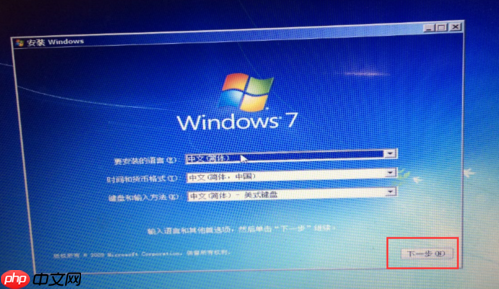
双系统电脑实现文件共享,最直接、最有效的方式,通常是设置一个独立的、通用文件系统(如NTFS)的数据分区。这个分区不承载任何操作系统,只用来存放你的个人文件,这样无论你启动哪个系统,都能方便地读写和访问这些数据。
在我折腾双系统的这些年里,无论是Windows与Linux(Ubuntu、Arch等),还是MacOS与Windows(虽然这组合在同一台机器上比较少见),共享文件始终是个绕不开的话题。我的经验是,最省心的方法就是规划一个独立的、非系统盘的数据分区,并将其格式化为NTFS。
具体操作流程大概是这样的:
分区规划: 在安装双系统之前(或者在现有系统下通过分区工具调整),留出一块硬盘空间,专门用于存放你的文档、照片、视频等个人数据。这块空间不分配给任何一个操作系统作为其根目录或家目录。
格式化为NTFS: 确保这个数据分区被格式化为NTFS文件系统。Windows对NTFS的支持是原生的,无需任何额外配置。而Linux发行版,通过安装
ntfs-3g
挂载(Linux侧):
在Windows下,这个分区会自动识别并分配一个盘符。
在Linux下,你需要将这个NTFS分区挂载到文件系统的某个位置。你可以手动挂载,但更推荐的做法是编辑
/etc/fstab
找到你的NTFS分区的UUID(
sudo blkid
/etc/fstab
UUID=你的NTFS分区UUID /mnt/Data ntfs-3g defaults,windows_names,locale=zh_CN.utf8,uid=1000,gid=1000,umask=0022 0 0
/mnt/Data
uid=1000,gid=1000
umask=0022
windows_names
locale=zh_CN.utf8
一个非常重要的坑: Windows的“快速启动”功能(Fast Startup)和休眠(Hibernation)功能。如果这两个功能开启,Windows在关机时并不会真正关闭所有会话,而是保存一个休眠文件。这会导致Linux在挂载NTFS分区时认为分区处于“不干净”状态,从而只能以只读模式挂载,甚至拒绝挂载。务必在Windows的电源选项中关闭“快速启动”功能,并且避免使用休眠,只用完全关机或重启。
通过这种方式,你的数据就有了“居所”,无论你从哪个系统启动,都能像访问本地文件一样方便地存取。这比用U盘传来传去,或者通过网络共享,都要来得直接和高效。
在我看来,对于大多数Windows和Linux双系统的用户而言,NTFS分区确实是目前最平衡、最实用的文件共享方案。为什么这么说呢?
首先,兼容性是它的核心优势。Windows系统对NTFS有着原生且完善的支持,无论是读写速度、文件权限管理还是文件大小限制,都表现出色。而Linux社区通过
ntfs-3g

本文档主要讲述的是Android服务Service_详解;服务(Service)是Android系统中4个应用程序组件之一(其他的组件详见3.2节的内容)。服务主要用于两个目的:后台运行和跨进程访问。通过启动一个服务,可以在不显示界面的前提下在后台运行指定的任务,这样可以不影响用户做其他事情。通过AIDL服务可以实现不同进程之间的通信,这也是服务的重要用途之一。希望本文档会给有需要的朋友带来帮助;感兴趣的朋友可以过来看看
 0
0

其次,功能性。NTFS支持大文件(远超FAT32的4GB限制),支持长文件名,文件系统本身的健壮性也比FAT32强得多。对于现代应用和数据存储需求来说,这些都是必需的。
当然,也有其他选择,但它们各有弊端:
exfat-fuse
exfat-utils
所以,综合来看,NTFS凭借其在Windows和Linux之间的良好兼容性、强大的功能以及相对成熟的解决方案,无疑是双系统文件共享的最佳选择。唯一的“小麻烦”就是前面提到的Windows快速启动问题,但只要禁用它,一切就都顺畅了。
在Linux中安全高效地访问Windows NTFS分区,关键在于正确使用
ntfs-3g
ntfs-3g
ntfs-3g
sudo apt install ntfs-3g
sudo pacman -S ntfs-3g
/etc/fstab
sudo blkid
UUID="XXXX-XXXX"
/mnt/Data
sudo mkdir /mnt/Data
/etc/fstab
/etc/fstab
sudo nano /etc/fstab
UUID=你的NTFS分区UUID /mnt/Data ntfs-3g defaults,windows_names,locale=zh_CN.utf8,uid=1000,gid=1000,umask=0022 0 0
uid=1000,gid=1000
id -u
id -g
umask=0022
locale=zh_CN.utf8
windows_names
/etc/fstab
sudo mount -a
通过这种方式,你的NTFS分区在Linux下不仅能够被安全地读写,而且权限设置得当,可以避免很多不必要的麻烦,让文件共享变得像在原生系统一样自然。
虽然共享NTFS分区是双系统文件共享的“黄金标准”,但有时我们可能需要一些补充策略,或者在特定场景下,其他方法会更方便。
云存储服务: 这是我个人在处理跨设备、跨系统文件同步时最常用的方法。Dropbox、Google Drive、OneDrive、坚果云等服务,都提供了桌面客户端,可以自动同步指定文件夹。
外部存储设备(U盘/移动硬盘): 最原始、最直接的物理传输方式。
网络共享(SMB/NFS): 这种方式更常用于局域网内的多台电脑之间共享文件,但理论上也可以在双系统中使用。你可以在其中一个系统(比如Windows)上设置一个共享文件夹,然后从另一个系统(比如Linux)通过网络协议访问。
rsync
rsync
总的来说,虽然有多种策略,但对于双系统本地文件共享,设置一个通用的NTFS数据分区依然是最省心、最高效、最“本地化”的方案。其他方法更多是作为补充,或者在特定需求下发挥作用。
以上就是双系统电脑中,如何实现两个系统之间的文件共享?的详细内容,更多请关注php中文网其它相关文章!

每个人都需要一台速度更快、更稳定的 PC。随着时间的推移,垃圾文件、旧注册表数据和不必要的后台进程会占用资源并降低性能。幸运的是,许多工具可以让 Windows 保持平稳运行。

Copyright 2014-2025 https://www.php.cn/ All Rights Reserved | php.cn | 湘ICP备2023035733号